win10微软商店找不到 win10自带的微软商店找不到怎么办
win10微软商店找不到,随着Windows 10操作系统的广泛应用,微软商店成为用户下载和安装应用程序的重要渠道,有时候我们可能会遇到一个令人沮丧的问题:无法找到Windows 10自带的微软商店。当我们想要下载或更新应用程序时,这个问题可能会给我们带来不便。当我们遇到这种情况时,应该如何解决呢?本文将为大家介绍一些解决方法,帮助大家重新找回失踪的微软商店。
方法如下:
1.第一步:我们需要知道为什么有时候微软商店会突然不见,有两种原因,第一种便是系统版本过低导致的,第二种是自己误操作把商店给删了。

2.第二步:上面我已经说了两种原因,那么要如何解决呢,如果是第一种系统版本过低只要更新一下系统的版本便行了。
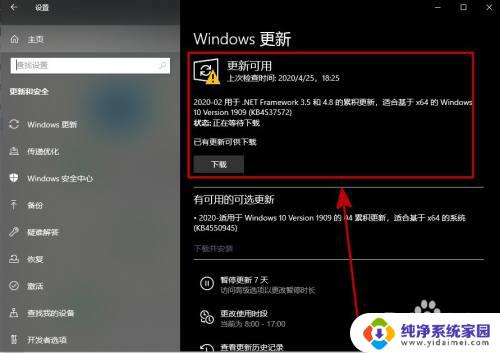
3.第三步:如果是第二种情况,则需要重新下载一下微软商店。首先打开自己电脑上的搜索栏,在搜索栏上输入“windows powershell”。
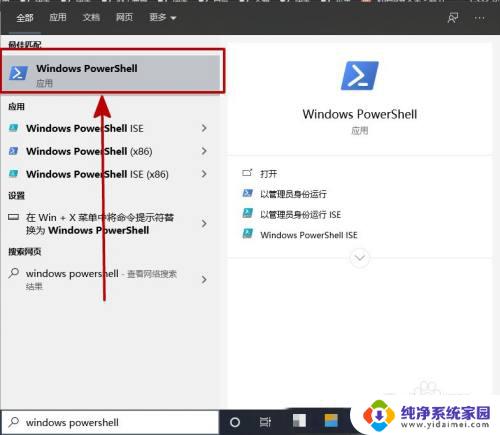
4.第四步:右键命令符选择以管理员身份运行。一定要选择以管理员身份运行,不然是无法访问的。
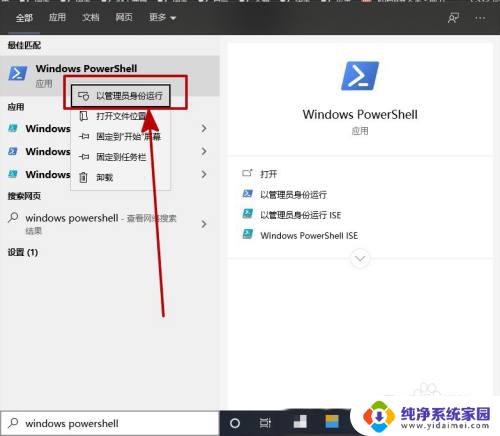
5.第五步:在powershell窗口输入【Get-AppxPackage -allusers | Select Name, PackageFullName】,之后按回车键。
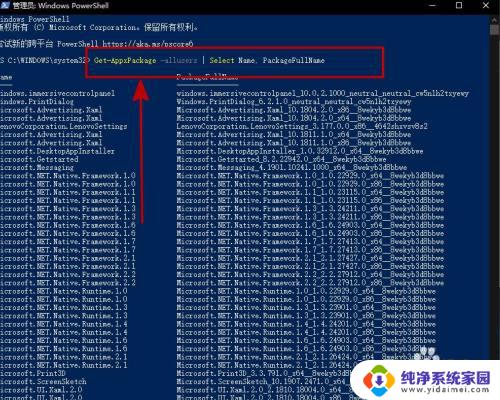
6.第六步:找到【Microsoft.WindowsStore】这一选项(有些电脑是Microsoft.StorePurchaseApp),之后复右边的内容 【 Microsoft.WindowsStore_12004.1001.1.0_x64__8wekyb3d8bbwe】。
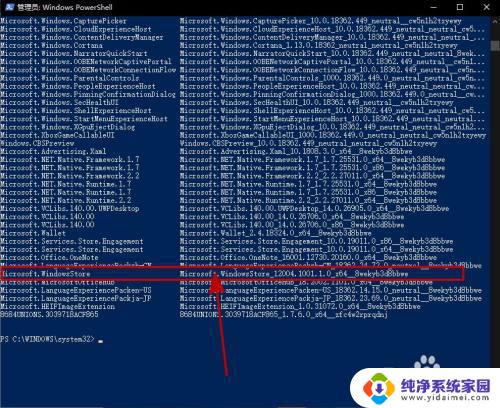
7.第七步:输入Add-appxpackage -register “C:\Program Files\WindowsApps\Microsoft.WindowsStore_12004.1001.1.0_x64__8wekyb3d8bbwe”后回车,之后等待安装即可。
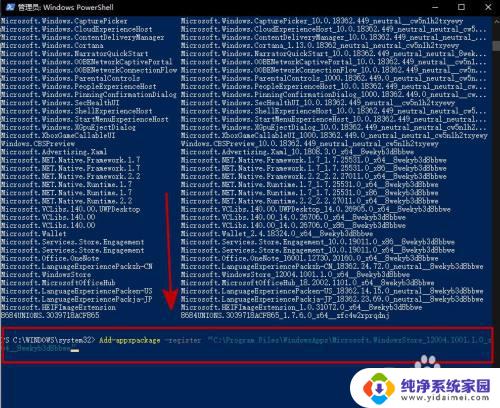
以上是win10微软商店找不到的全部内容,如果你也遇到了这种情况,可以考虑使用小编的方法进行解决,希望这些方法能对你有所帮助。
win10微软商店找不到 win10自带的微软商店找不到怎么办相关教程
- microsoft store找不到了怎么办 win10自带的微软商店找不到怎么办
- win10打不开微软商店 Win10微软商店无法访问怎么办
- 微软商城打不开怎么办 Win10系统应用商店打不开的解决方法
- win10应用商店打不开131500 win10应用商店打不开白屏怎么办
- 关闭win10应用商店 Windows 10如何禁用微软应用商店
- 电脑打开软件弹出微软商店 win10打开程序跳转到应用商店如何停止
- win10删除应用商店 Win10如何卸载系统自带应用商店
- win10商城在哪 在Windows 10上打开微软商店的方法
- win10专业版应用商店在哪 Win10电脑应用商店打不开
- win10精简版没有应用商店 Win10精简版应用商店丢失
- 怎么查询电脑的dns地址 Win10如何查看本机的DNS地址
- 电脑怎么更改文件存储位置 win10默认文件存储位置如何更改
- win10恢复保留个人文件是什么文件 Win10重置此电脑会删除其他盘的数据吗
- win10怎么设置两个用户 Win10 如何添加多个本地账户
- 显示器尺寸在哪里看 win10显示器尺寸查看方法
- 打开卸载的软件 如何打开win10程序和功能窗口